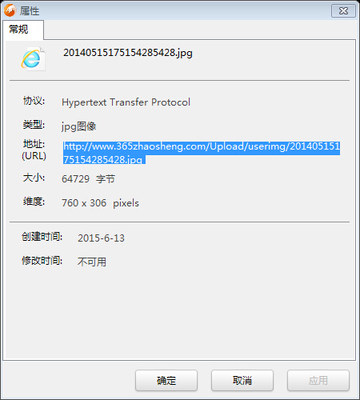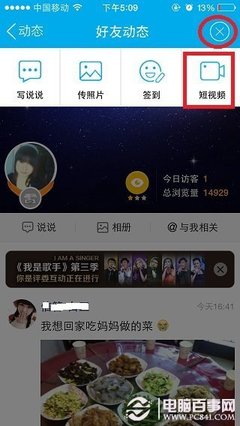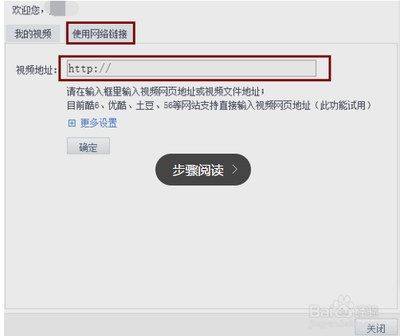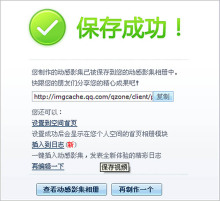QQ无法视频
QQ 无法视频怎么办――方法/步骤QQ 无法视频怎么办 1、
【原因分析】:
1. QQ视频设置问题,QQ程序问题。
2.摄像头驱动异常
一.由于QQ视频设置,QQ程序导致的故障:
【解决方案】:
方案一:qq视频设置。
1. 选择QQ的【视频设置】:打开自己的QQ界面,然后找到最下方一栏的【设置】按钮,打开自己的【系统设置】窗口。
2. 然后在左侧找到【好友和聊天】菜单,点击打开后,选择【语音视频】,然后在右侧打开【视频设置】选项。
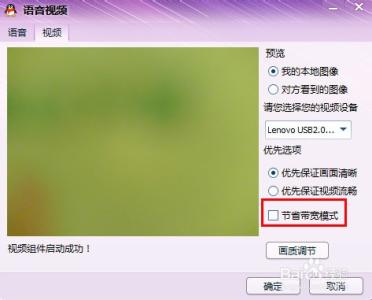
3. 在打开的【视频设置】窗口中,于右侧进行设置:去掉【节省宽带模式】前面的勾;找到【请选择您的视频设备】选项,点击【下拉】菜单,先选择【禁用】,等视频里面黑屏后,再选择自己电脑的【视频设备】,这样就可以正常qq视频了。
方案二:QQ视频实际上是视频信号通过网络传输的,如果视频双方,有一方网络出现异常,比如延迟高、网速慢等情况,都可能会出现视频看不到头像或者画面延迟卡的问题,特别是地区相对较远、网络服务提供商不同(一个电信用户,一个网通or铁通)
因此,只要本地视频没有问题,检查QQ配置设置没问题的话,基本就是QQ程序或者网络方面的问题了:
1. 网络方面的问题可以联系自己电脑的网络供应商进行咨询和上门检修。
2. QQ程序问题可以重装最新版QQ程序:打开【360安全卫士】,找到【360软件管家】,然后打开后,在【软件宝库】左侧选择【全部软件】,然后在右侧的搜索框中输入【QQ】,重装QQ程序即可。
二.摄像头驱动导致的故障:
【解决方案:】:
方案一:
1. 更换usb接口从新安装视频驱动(首先把摄像头拔掉,重新换一个usb接口进行连接,然后按照下列方法尝试更新驱动程序)
2. 查看设备的品牌及型号,通过官方网站下载摄像头驱动程序。
3. 如果官方提供的是自动安装驱动包,双击直接安装即可。
4. 如果官方提供的驱动为文件打包的压缩格式,则先对该驱动进行解压缩的操作。
5. 然后进入设备管理器找到设备中的摄像头,点击右键【更新驱动】―【从列表或指定位置安装】―选择【在搜索中包括这个位置】―点击浏览找到刚才解压缩后的驱动文件夹,然后确定――点击下一步完成安装。
6. 重启电脑即可开始使用摄像头了。
方案二:
1. 将所有USB接口的设备拔出,然后关机。
2. 将电源线拔掉如果是笔记本将电池也取下。
3. 按开机键5-6下将主板电放干净。
4. 开机将USB设备再依次插入尝试。
 爱华网
爱华网